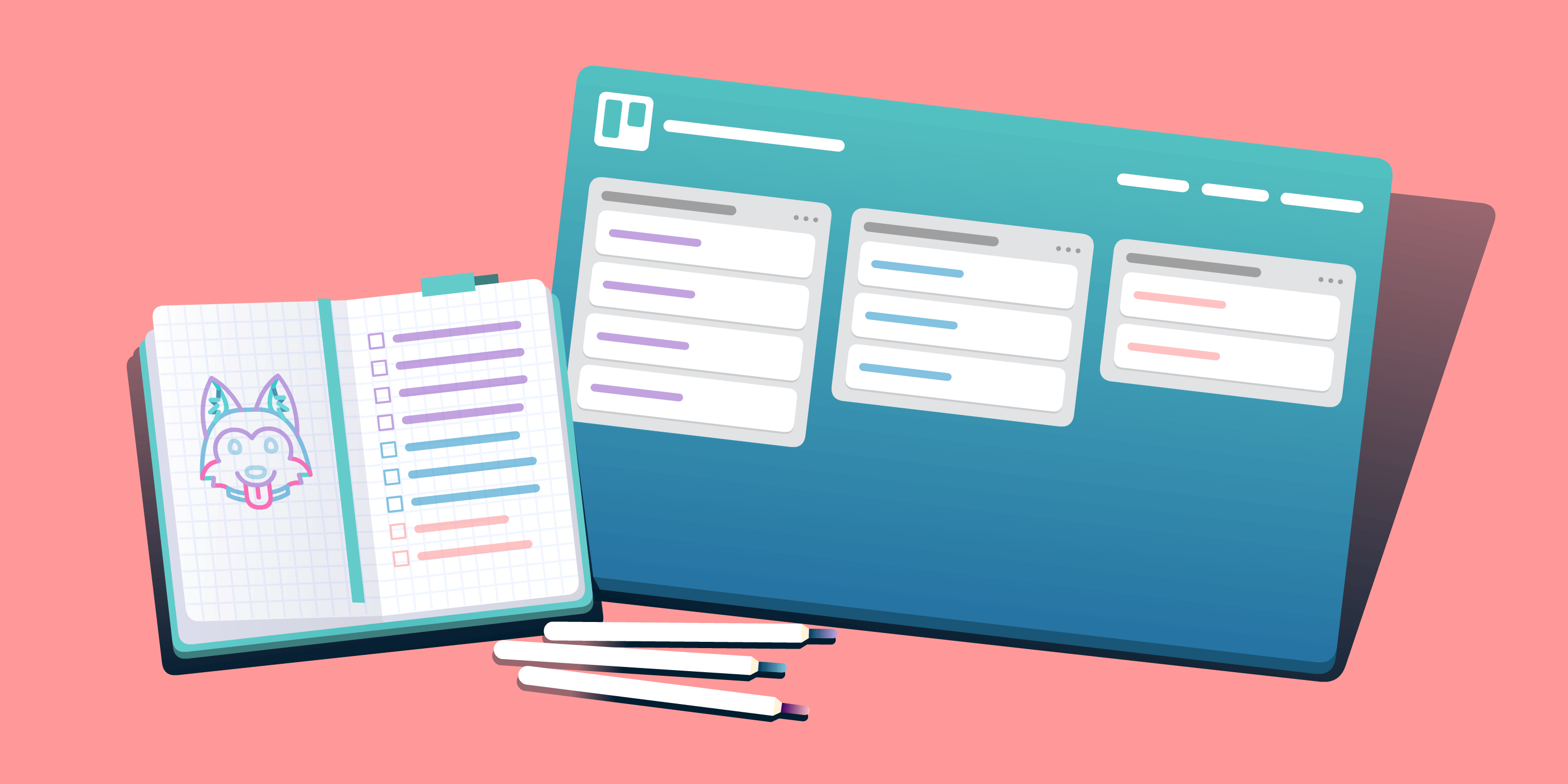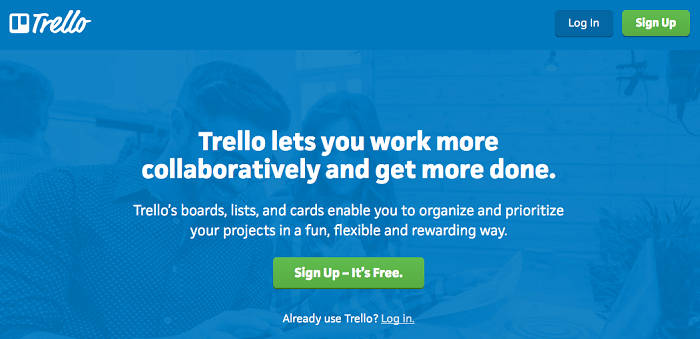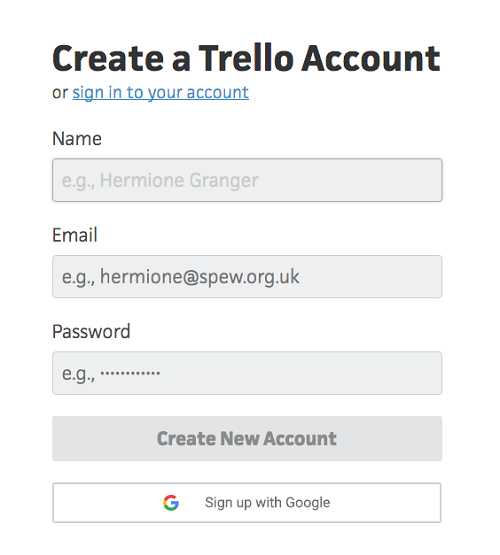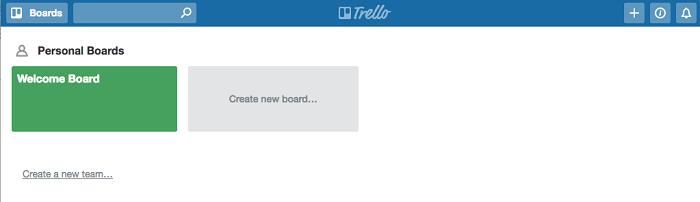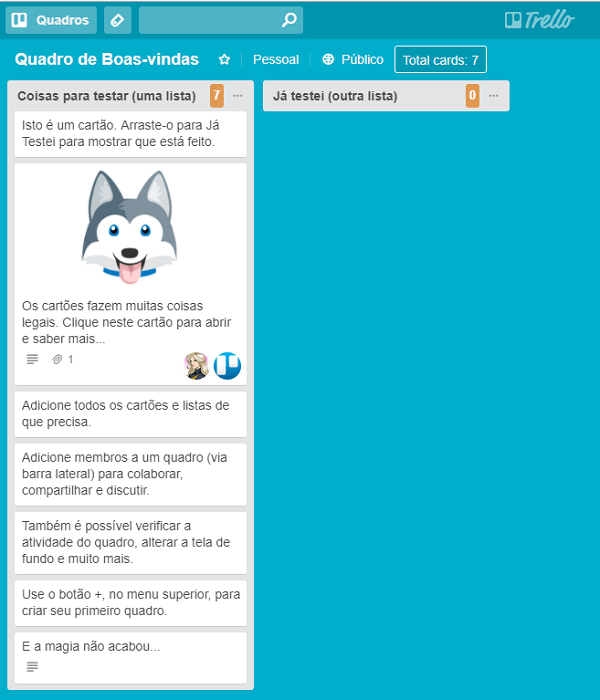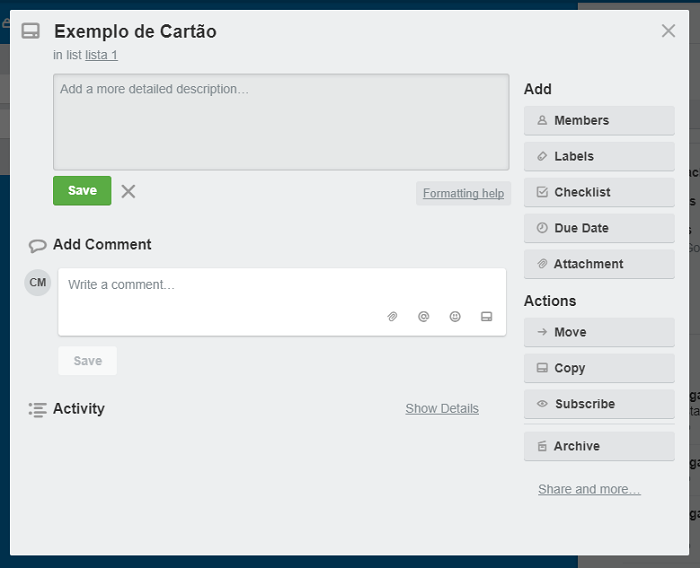Uma das mais ferramentas mais populares de gerenciamento de equipes e projetos do mundo, o Trello é usado por empresas de todos os portes, de startups que procuram soluções gratuitas a gigantes como Google, Pixar e National Geographic.
Extremamente visual e intuitivo, o Trello também faz questão de facilitar sua integração com outras ferramentas que você usa em seu dia a dia, tornando-se um instrumento poderoso para a gestão de times de forma colaborativa.
Nesta postagem você vai aprender como usar o Trello em 4 passos. É, é fácil assim. 😎
Saiba mais: Trello e Slack: 10 maneiras práticas de fazer 2 ferramentas fantásticas ainda mais incríveis
Trello: como usar é mais fácil do que você imagina
Baseado na metodologia Kanban, o Trello trabalha com quadros de listas de tarefas, representadas por cartões que podem ser deslocados de uma lista para outra, conforme os trabalhos fluem.
E esta é apenas uma das muitas vantagens do Trello, que inclui compartilhamento de arquivos, detalhamento das tarefas em cada cartão com diversas funcionalidades (como checklists e datas de entregas), além de sua alta capacidade de integração.
Mas o primeiro passo para quem quer saber o que é o Trello e como usar todo seu potencial, é se cadastrar gratuitamente no aplicativo. Assista ao vídeo abaixo ou, se preferir, siga nosso tutorial:
Trello, como usar – passo 1: tutorial de cadastramento no Trello:
1- Digite “trello” no seu navegador e acesse o site trello.com, você será direcionado para esta página:
2- No canto superior direito, clique em Sign Up
3- Preencha um formulário de cadastramento como este ou simplesmente clique para se cadastrar com seus dados do Google.
4- Pronto, você já pode começar a usar o Trello, tem até um quadro de boas vindas para você aprender os primeiros passos:
5- Clique nesse quadro “Welcome Board” e vai parecer uma versão em inglês.
Mas, se você preferir a versão em português, nós já a selecionamos para você, é só clicar neste link: Quadro de Boas-vindas, e vai se abrir um quadro de dicas como este:
Veja também: Entenda a ferramenta Trello e porque tantas empresas são viciadas nela
Trello, como usar – passo 2: crie seu primeiro quadro do Trello
Clique naquele espaço cinza e crie seu primeiro quadro, dando um nome a ele.
Mais tarde, você poderá criar seus times, as pessoas que podem ver ou colaborar com determinados quadros.
Agora você pode criar sua primeira lista desse quadro, dando um nome a ela no espaço em branco. Clique em “Salve”, em seguida.
Automaticamente aparecerá outra lista em branco, se quiser criar mais uma.
Dentro de cada lista você pode criar cartões, basta clicar em “Add a card…”, dar um nome para essa tarefa e clicar em “Add”.
Clique no nome que você deu ao cartão e aparecerá tudo que você pode usar dentro dele para descrever uma tarefa, definir responsáveis, criar checklists, determinar prazos, anexar arquivos e muito mais:
Você descreve o que precisa ser feito em cada cartão e eles ainda podem funcionar como um peque no chat, com os envolvidos tirando dúvidas e trocando informações para resolver a tarefa.
Mas chega de falar em onde clicar e que campos preencher, isso você vai aprender intuitivamente, trabalhando com o Trello, Vamos entender como funcionam os fluxos de tarefas no Trello para você organizar rotinas de trabalho.
Confira: Exemplos de Trello boards que podem facilitar a sua vida, quadro a quadro
Trello, como usar – passo 3: como funciona a lógica das listas de tarefas do Trello
Cada lista corresponde a uma etapa de um fluxo de trabalho. Normalmente, um fluxo de trabalho está representado dentro de um quadro do Trello.
Os cartões correspondem a uma tarefa que será realizada dentro desse fluxo. Vamos dizer que você tem uma empresa que cria apresentações de slides corporativas.
O cliente envia um briefing já como texto da apresentação, logos e o manual de identidade visual da empresa e sua equipe cria a apresentação de forma bem profissional.
As listas de tarefas sempre começam com uma entrada, onde os trabalhos são colocados pelos solicitantes. Essa lista, em nosso exemplo, pode se chamar “Briefings”.
Digamos que as listas seguintes sejam: “organização do texto”; “seleção de imagens”; “diagramação de textos e imagens”; “revisão”; “apresentação interna e aprovação”; ”apresentação ao cliente”; “ajustes” e “aprovação final”.
Quando um briefing é colocado na lista correspondente, ele já tem todas as informações necessárias no cartão. E enquanto o responsável pela “organização do texto” executa essa função, ele desloca o cartão para a lista com esse nome.
Ao terminar, ele passa o cartão para a lista “seleção de imagens” e o responsável por essa atividade pode ser notificado por ele, usando o comando @nomedapessoa nos comentários.
Assim, esse outro membro da equipe passa a se ocupar desse cartão e quando terminar, o envia para a lista seguinte, e assim por diante, até que essa tarefa seja concluída na “aprovação final”.
O gerente deste time, só de bater o olho no quando, sabe exatamente quantos trabalhos novos entraram e estão esperando para serem iniciados, quantos estão em cada fase do processo e quantos já foram concluídos e podem ser arquivados.
Trello, como usar – passo 4: integrando com outros aplicativos
O objetivo do Trello é tornar sua empresa, seu dia a dia e você mais produtivos.
Por isso, eles têm entre suas premissas evitar a chamada mudança de contexto, isto é: você está lá trabalhando no Trello, verificando seus fluxos e precisa usar outra ferramenta, como o Slack, por exemplo.
Só o fato de sair do Trello para notificar um canal no Slack, faz você perder toda concentração na tarefa que estava executando, diminuindo muito sua produtividade.
Por isso, além de uma API aberta para que desenvolvedores integrem o Trello com diversas outras ferramentas, eles têm integrações nativas, os Power Ups, que você ativa diretamente nos quadros, no canto superior direito da tela, em um menu drop down.
Veja mais: API Trello: é muito mais fácil gerenciar projetos e equipes integrando diversos apps
Aqui na Pluga, nosso negócio também é deixar sua empresa mais produtiva, por isso, também desenvolvemos algumas integrações dos apps que você já usa em seu dia a dia com o Trello.
Confira algumas delas e o que podem fazer pelo seu negócio: